삼성 프린터 드라이버 다운로드 설치
삼성 프린터는 뛰어난 품질과 성능으로 널리 사랑받고 있습니다. 하지만 최적의 성능을 발휘하기 위해서는 올바른 드라이버 설치가 필수적입니다. 이 글에서는 삼성 프린터 드라이버 다운로드와 설치 방법을 단계별로 상세히 설명하겠습니다. 이 가이드를 통해 누구나 쉽게 삼성 프린터 드라이버를 설치하고 사용할 수 있습니다.
목차
삼성 프린터 드라이버 다운로드
삼성전자 서비스 웹사이트 접속
삼성 프린터 드라이버를 다운로드하려면 먼저 삼성전자 서비스 웹사이트에 접속해야 합니다. 삼성전자 서비스 웹사이트를 클릭하여 해당 페이지로 이동합니다.
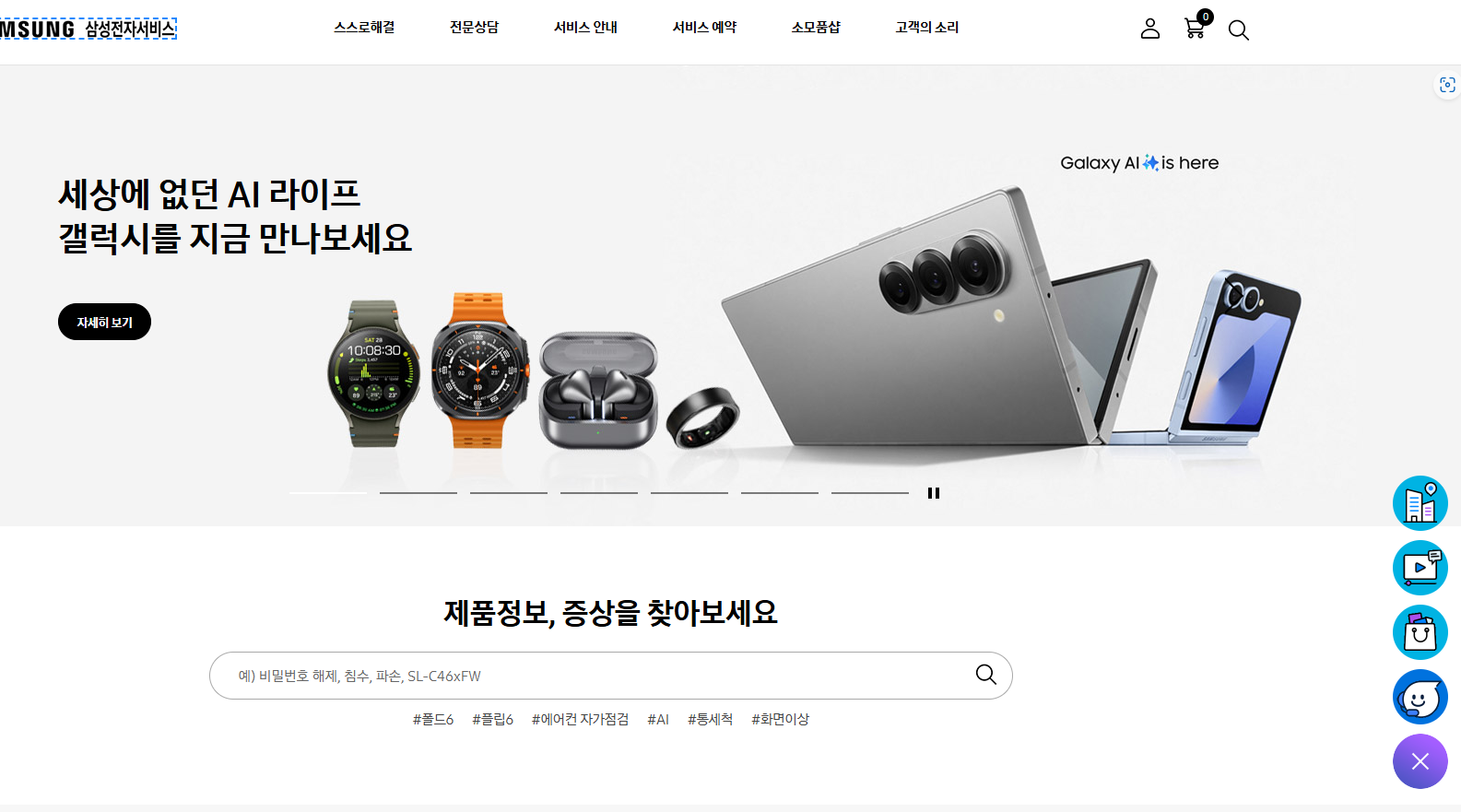
서비스 안내 및 다운로드 자료실 선택
- 서비스 안내 클릭: 웹사이트에 접속한 후, 상단 메뉴에서 '서비스 안내'를 클릭합니다.
- 다운로드 자료실 선택: 메뉴에서 '다운로드 자료실'을 선택합니다. 이곳에서 삼성 제품의 드라이버 및 소프트웨어를 다운로드할 수 있습니다.
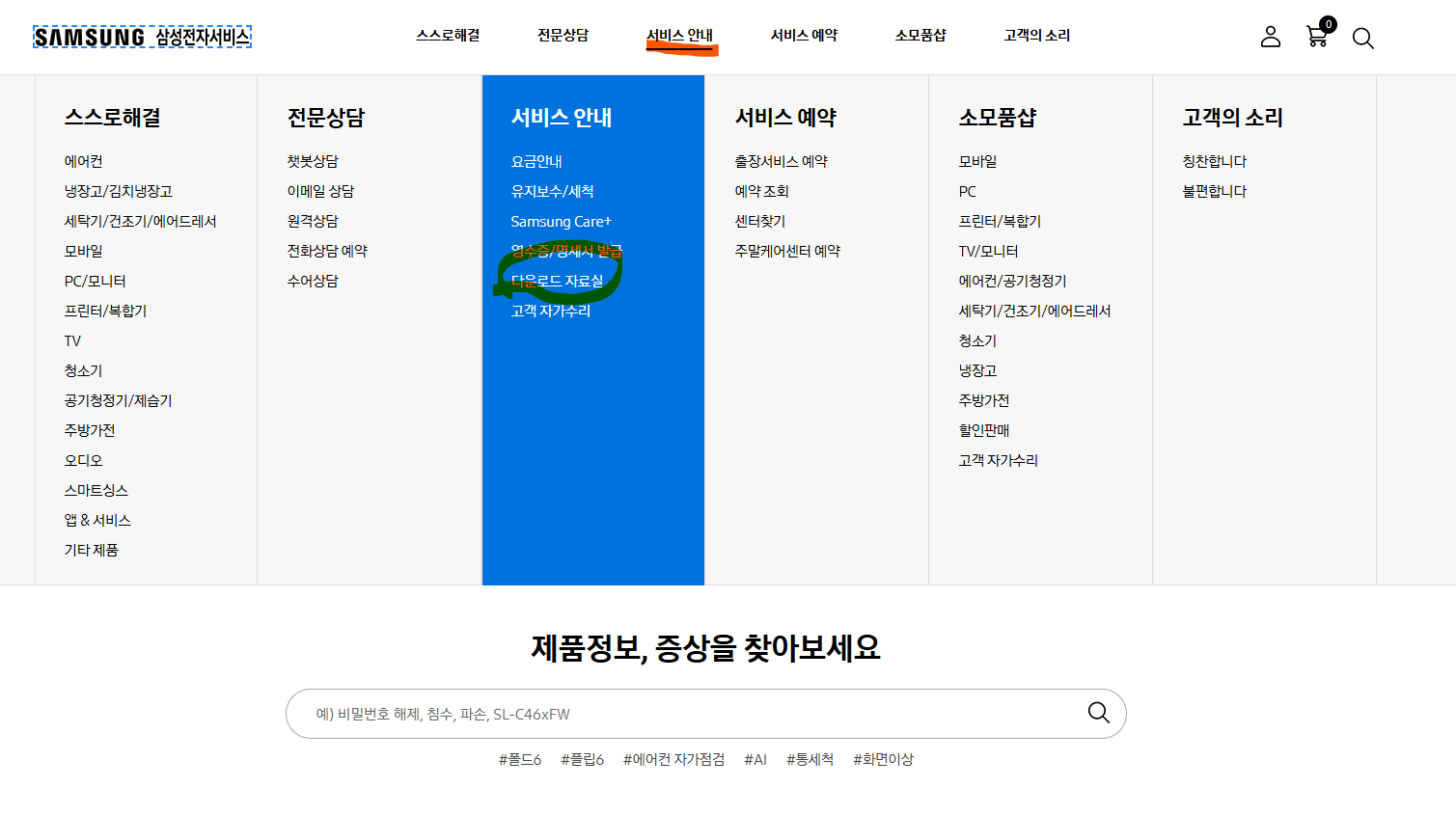
프린터 모델명 입력 및 검색
- 프린터 모델명 입력: 검색창에 본인의 삼성 프린터 모델명을 입력합니다.
- 모델명 검색: 검색 버튼을 클릭하여 해당 모델의 드라이버를 검색합니다. 예를 들어, 'SL-C565W' 모델을 검색합니다.
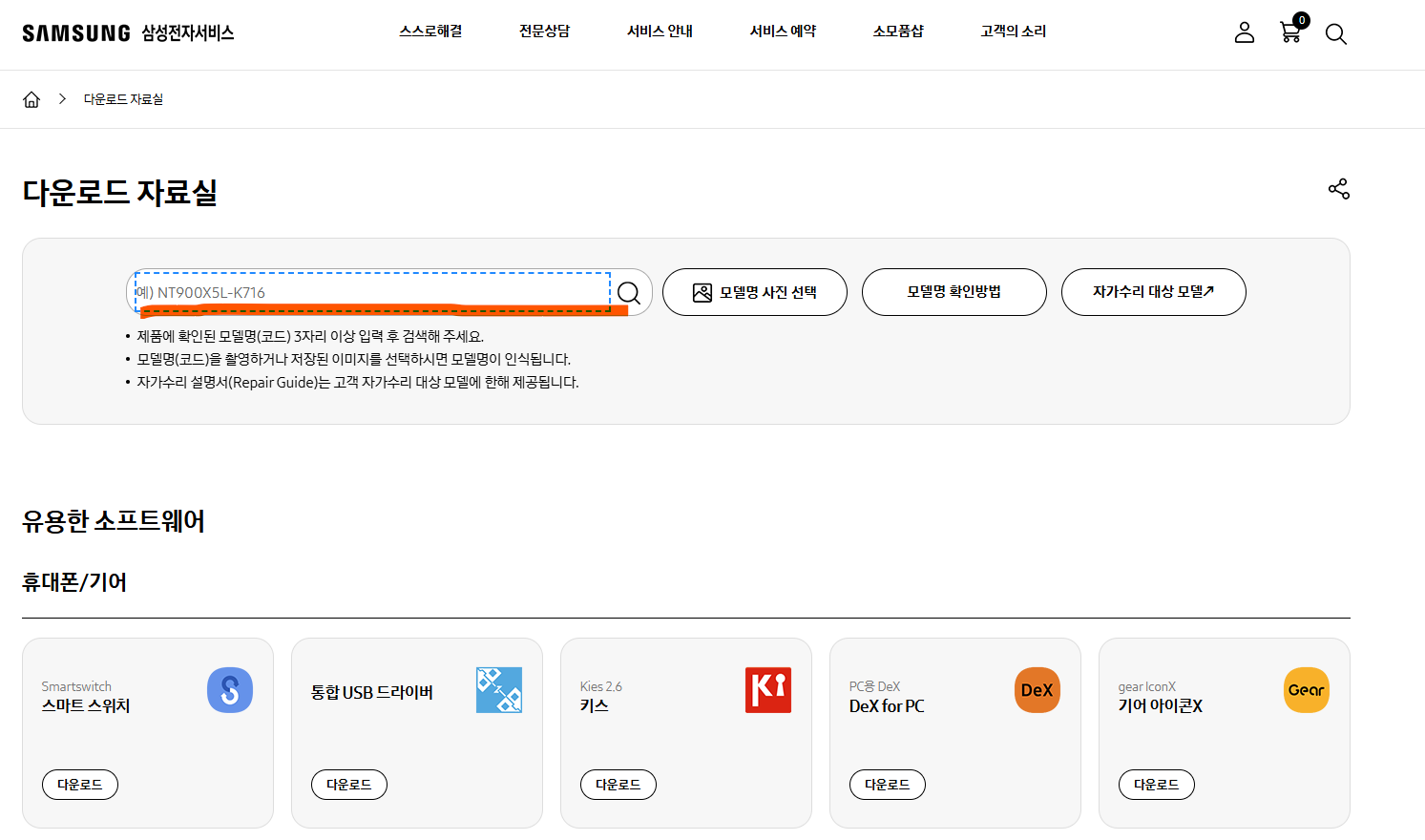

드라이버 선택 및 다운로드
- 모델명 선택: 검색 결과에서 본인의 프린터 모델명을 클릭합니다.
- 드라이버 선택: 메뉴얼, 드라이버, 응용프로그램 중에서 '드라이버'를 선택합니다.
- 운영체제 선택: 사용하는 운영체제에 맞는 드라이버를 선택합니다. 예를 들어, 윈도우 10용 드라이버를 선택합니다.
- 다운로드: 드라이버를 다운로드합니다. 다운로드가 완료되면, 다운로드 폴더에서 드라이버 파일을 확인할 수 있습니다.

삼성 프린터 드라이버 설치 방법
드라이버 파일 실행
- 다운로드한 드라이버 파일 실행: 다운로드 폴더에서 exe 파일을 클릭하여 실행합니다.
- 설치 마법사 시작: 설치 마법사가 시작되면 지시에 따라 설치를 진행합니다.
설치 과정
- 설치 동의서 확인 및 동의: 설치 동의서를 읽고, '동의' 버튼을 클릭합니다.
- 프린터 연결 방식 선택: USB 연결, 네트워크 연결, 무선 연결 중 적합한 방식을 선택합니다.
USB 연결 설치
- USB 연결 선택: 프린터를 USB 케이블로 컴퓨터에 연결합니다.
- 설치 진행: 설치 마법사의 지시에 따라 설치를 완료합니다.
- 설치 완료 확인: 설치가 완료되면, 프린터가 정상적으로 작동하는지 확인합니다.
네트워크 연결 설치
- 네트워크 연결 선택: 프린터와 컴퓨터를 같은 네트워크에 연결합니다.
- IP 주소 입력: 프린터의 IP 주소를 입력하여 프린터를 검색합니다.
- 설치 진행: 설치 마법사의 지시에 따라 설치를 완료합니다.
- 설치 완료 확인: 프린터가 정상적으로 네트워크에 연결되어 있는지 확인합니다.
무선 연결 설치
- 무선 연결 선택: 프린터와 컴퓨터를 무선 네트워크에 연결합니다.
- 무선 설정 방법 선택: 무선 설정 방법을 선택합니다. WPS 버튼을 사용하는 방법, 무선 설정 프로그램을 사용하는 방법 등이 있습니다.
- 설치 진행: 설치 마법사의 지시에 따라 설치를 완료합니다.
- 설치 완료 확인: 프린터가 정상적으로 무선 네트워크에 연결되어 있는지 확인합니다.



삼성 프린터 모델명 확인 방법
프린터 본체에서 모델명 확인
삼성 프린터의 모델명은 보통 프린터 본체 앞면이나 뒷면에서 확인할 수 있습니다.
- 컬러 레이저 복합기: 본체 앞면 또는 윗면의 조작부에서 모델명을 확인할 수 있습니다.
- 모델명 라벨 확인: 제품 뒷면에 위치한 라벨(스티커)에서 모델명을 확인할 수 있습니다.
모델명 위치
제품에 따라 모델명의 위치가 다를 수 있으므로, 주의 깊게 확인해야 합니다. 모델명이 잘 보이지 않는 경우, 조명을 이용해 확인하는 것도 좋은 방법입니다.



삼성 프린터 드라이버 문제 해결 Q&A
드라이버 설치 문제 해결 방법
Q: 드라이버를 설치했는데도 프린터가 인식되지 않습니다. 어떻게 해야 하나요?
A: 이전에 설치한 드라이버가 완전히 제거되지 않았을 수 있습니다. 기존 드라이버를 완전히 제거한 후, 다시 설치해 보세요. 그래도 문제가 지속되면 서비스 센터에 문의하세요.
Q: 무선 연결 설정 후 인쇄가 되지 않습니다. 왜 그런가요?
A: 무선 연결이 불안정하거나 보안 설정이 잘못되었을 수 있습니다. 무선 네트워크 설정을 확인하고, 필요한 경우 보안 설정을 수정해 보세요. 프린터와 컴퓨터 사이에 방화벽이 설정되어 있는지도 확인하세요.
프린터 연결 문제 해결 방법
Q: 프린터가 네트워크에 연결되지 않습니다. 어떻게 해야 하나요?
A: 네트워크 설정이 올바른지 확인하고, 프린터와 컴퓨터가 같은 네트워크에 연결되어 있는지 확인하세요. IP 주소를 수동으로 설정해 보는 것도 도움이 될 수 있습니다.
Q: USB 연결 후에도 프린터가 작동하지 않습니다. 무엇이 문제일까요?
A: USB 케이블이 올바르게 연결되었는지 확인하고, 다른 USB 포트에 연결해 보세요. USB 포트 문제일 수 있으므로, 다른 컴퓨터에 연결해 보는 것도 좋은 방법입니다.



삼성 프린터 유지보수 및 최적화 팁
정기적인 소프트웨어 업데이트
프린터 드라이버와 펌웨어를 정기적으로 업데이트하여 최신 기능과 보안 패치를 적용받으세요. 이는 프린터의 성능을 유지하고 잠재적인 문제를 방지하는 데 도움이 됩니다.
프린터 청소 및 관리
프린터 내부를 정기적으로 청소하여 먼지와 이물질이 쌓이지 않도록 하세요. 이는 프린터의 인쇄 품질을 유지하고, 기계적 문제를 예방하는 데 중요합니다.
잉크 및 토너 관리
정품 잉크 및 토너를 사용하여 인쇄 품질을 유지하고, 프린터의 수명을 연장하세요. 또한, 잉크 및 토너가 부족해지면 바로 교체하여 인쇄 중단을 방지하세요.
네트워크 설정 점검
프린터가 네트워크에 안정적으로 연결되어 있는지 정기적으로 확인하세요. 네트워크 설정을 최적화하여 무선 인쇄의 속도와 안정성을 향상시킬 수 있습니다.
프린터 사용 환경 최적화
프린터를 사용할 때 적절한 환경을 유지하세요. 습기나 먼지가 많은 장소에서는 프린터의 성능이 저하될 수 있으므로, 깨끗하고 건조한 환경에서 사용하십시오.
인쇄 대기열 관리
인쇄 대기열을 정기적으로 확인하고, 불필요한 작업을 삭제하세요. 이는 프린터의 성능을 최적화하고 인쇄 속도를 향상시키는 데 도움이 됩니다.
소모품 교체 주기 확인
프린터의 소모품 교체 주기를 정기적으로 확인하세요. 드럼, 전송 롤러, 픽업 롤러 등 주요 소모품을 제때 교체하면 프린터의 수명을 연장하고 인쇄 품질을 유지할 수 있습니다.
사용자 매뉴얼 참고
프린터 사용자 매뉴얼을 참고하여 정기적인 유지보수와 관리 방법을 숙지하세요. 매뉴얼에는 프린터 사용 및 관리에 대한 중요한 정보가 포함되어 있습니다.
프린터 펌웨어 업데이트
프린터 제조사 웹사이트를 통해 최신 펌웨어를 다운로드하여 업데이트하세요. 펌웨어 업데이트는 프린터의 기능을 향상시키고 보안을 강화하는 데 도움이 됩니다.
프린터 정기 점검 서비스
정기적인 프린터 점검 서비스를 받는 것도 좋은 방법입니다. 전문가의 점검을 통해 프린터의 상태를 확인하고 필요한 수리를 받을 수 있습니다.
프린터 오류 메시지 확인
프린터 사용 중 오류 메시지가 발생하면 즉시 확인하고 조치를 취하세요. 오류 메시지는 프린터 상태를 나타내는 중요한 신호이므로, 이를 무시하지 않는 것이 중요합니다.
프린터 사용 기록 관리
프린터 사용 기록을 관리하여 언제 소모품을 교체했는지, 어떤 문제가 발생했는지 기록해 두세요. 이는 프린터 유지보수 및 문제 해결에 큰 도움이 됩니다.









결론
삼성 프린터 드라이버 다운로드와 설치는 올바른 절차를 따르면 매우 간단합니다. 삼성전자 서비스 웹사이트를 통해 쉽게 드라이버를 다운로드하고 설치할 수 있으며, 드라이버 설치 후에는 프린터의 성능을 최적화하기 위한 다양한 유지보수 및 관리 방법을 실천할 수 있습니다.
프린터 드라이버 설치는 프린터의 원활한 사용을 위해 필수적이므로, 필요한 경우 언제든지 드라이버를 업데이트하거나 재설치하여 최상의 성능을 유지하세요. 정기적인 유지보수와 관리로 프린터의 수명을 연장하고, 인쇄 품질을 최적화할 수 있습니다. 이 글이 삼성 프린터 드라이버 다운로드와 설치에 도움이 되기를 바랍니다.
'생활정보' 카테고리의 다른 글
| 경기도 가족 돌봄수당 신청방법 및 혜 (0) | 2024.08.03 |
|---|---|
| 영문 가족관계증명서 인터넷발급 자녀 배우자 (0) | 2024.08.02 |
| 2024년 손없는 날 이사하기 좋은 날 (0) | 2024.07.31 |
| 뱃살 빼는 최고의 음식 10 (0) | 2024.07.31 |
| 홍성 가볼만한곳 베스트 10 모음 (0) | 2024.07.31 |





댓글